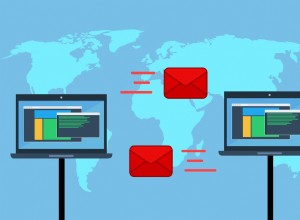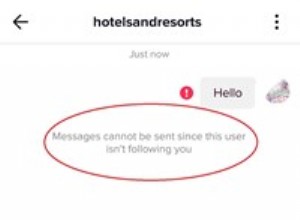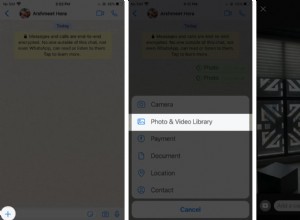هل واجهت مشكلة مع جهاز Mac الخاص بك وتركت بدون طريقة لتحري الخلل وإصلاحه؟ هل تتساءل كيف يصلح الخبراء جهاز MacBook الخاص بك ويعيدونه إلى طبيعته؟
حسنًا ، أنت في الصفحة الصحيحة. تم إطلاق Recovery Mode في عام 2010 بإصدار OS X 10.7 Lion للسماح للمستخدمين باللعب عندما تكون أجهزة Mac الخاصة بهم في أمس الحاجة إليها.
دعنا نتصفح هذا الدليل التفصيلي خطوة بخطوة لبدء تشغيل Mac في وضع الاسترداد.
- ما هو وضع الاسترداد لنظام التشغيل Mac؟
- كيف أقوم بتشغيل جهاز Mac في وضع الاسترداد؟
- هل يحذف Recovery Mode كل شيء على جهاز Mac؟
- كيفية الخروج من وضع الاسترداد لنظام التشغيل Mac
- كيفية فتح Terminal على Mac في Recovery Mode
- ماذا تفعل إذا كان وضع الاسترداد لا يعمل على نظام التشغيل Mac؟
ما هو وضع الاسترداد في Mac؟
من منظور الشخص العادي ، إنه نظام استرداد مضمن لجهاز Mac الخاص بك. تعمل الميزة من خلال أدوات مساعدة متنوعة من قسم قرص معين يتم فصله أثناء تثبيت macOS.
يمكن أن تكون الأداة مساعدة هائلة في إنجاز العديد من المهام. دعونا نلقي نظرة عليهم:
- محو جهاز الكمبيوتر قبل تمريره إلى شخص ما. لحذف بياناتك وإزالة معرف Apple.
- امسح القرص بالكامل.
- قم باستعادة إصدار macOS الأقدم.
- إصلاح مشكلة فشل بدء التشغيل.
- مسح القرص وإصلاحه.
- إعداد جهاز Mac للتمهيد من محرك أقراص خارجي.
- إصلاح خطأ اتصال الشبكة.
ملاحظة: هناك أوقات يفشل فيها وضع الاسترداد في العمل. في ظل هذه السيناريوهات ، يمكنك استخدام وضع استرداد الإنترنت.
كيفية تشغيل Mac في Recovery Mode؟
- أعد تشغيل جهاز Mac.
- اضغط مع الاستمرار على Command (⌘) + R.
- حرر المفاتيح بمجرد رؤية شعار Apple أو كرة أرضية دوارة أو شاشة بدء تشغيل أخرى.
- سيُطلب منك إدخال كلمة مرور Mac.
- بمجرد الدخول ، ستكون في شاشة وضع الاسترداد التي من المفترض أن تبدو هكذا!
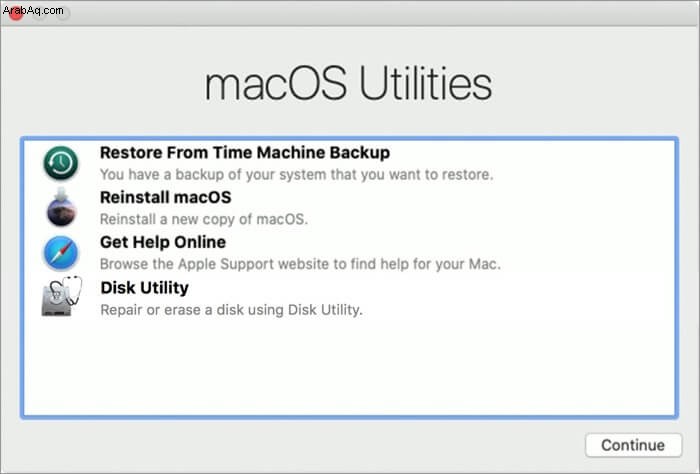
إذا تعذر عليك تشغيل Recovery Mode أو لم يظهر شعار Apple ، فتأكد من الضغط مع الاستمرار على المفاتيح معًا عند إعادة تشغيل Mac. يجب أن يكون الضغط والإفراج عن المفاتيح بطريقة معينة. إذا كنت لا تزال غير قادر على استخدامه ، فقم بإيقاف تشغيل جهاز Mac وتشغيله وحاول مرة أخرى عن طريق الضغط باستمرار على نفس المفاتيح في اللحظة التي تستيقظ فيها الشاشة.
عندما يتم تشغيل جهاز Mac الخاص بك أخيرًا في وضع الاسترداد ، ستكون هناك أربع أدوات رئيسية على شاشتك.
- استعادة من نسخة Time Machine الاحتياطية :إذا كانت لديك نسخة احتياطية متوفرة من Time Machine ، فيمكنك استعادة جهاز Mac باستخدام هذه الميزة.
- أعد تثبيت macOS: يمكن أن يساعدك ذلك في تنزيل macOS وإعادة تثبيته وفقًا لمجموعة المفاتيح التي تستخدمها.
- الحصول على المساعدة عبر الإنترنت: باستخدام هذا الوضع ، يمكنك تصفح الويب في Safari والحصول على المساعدة عبر الإنترنت. هناك روابط دعم مدمجة من Apple يمكنك الوصول إليها لحل الخطأ. ومع ذلك ، تجدر الإشارة هنا إلى أنه لا يمكنك استخدام المكونات الإضافية والإضافات في وضع الاسترداد.
- أداة القرص: يمكن أن يساعدك هذا الخيار في إصلاح القرص وأجهزة التخزين المتوافقة الأخرى أو محوها تمامًا.
بصرف النظر عن هذه الأدوات الرئيسية ، هناك خيارات إضافية متاحة في شريط القوائم. في قائمة الأدوات المساعدة ، يمكنك استخدام Startup Security Utility ، أداة الشبكة ، و طرفية .
هل يحذف وضع الاسترداد كل شيء على جهاز Mac؟
لا يؤدي تحميل Recovery Mode (وضع الاسترداد) إلى حذف أي شيء من Mac إلا إذا تقدمت خطوة للأمام لإعادة تثبيت macOS أو استخدام Disk Utility دون أن يكون لديك نسخة احتياطية.
بخلاف ذلك ، يمكنك تشغيل جهاز Mac الخاص بك بشكل مريح في وضع الاسترداد دون القلق بشأن فقد بياناتك أثناء وجودك بمشكلة فنية كبيرة.
كيفية الخروج من وضع الاسترداد في Mac
قبل المضي قدمًا باستخدام إحدى أدوات استرداد macOS ، تأكد من أن لديك فهمًا أساسيًا لكل أداة. من الضروري أيضًا الاحتفاظ بنسخة احتياطية من بيانات جهاز Mac إذا كنت تتابع إعادة التثبيت.
إذا كنت لا تعرف الكثير عن أدوات استرداد macOS ولا تريد المتابعة دون نسخ بياناتك احتياطيًا ، فمن الآمن الخروج.
- انقر فوق Apple الشعار في الزاوية اليسرى العليا.
- اختر إعادة التشغيل أو إيقاف التشغيل للعودة إلى سطح المكتب أو إيقاف تشغيله وفقًا لذلك.
يمكنك أيضًا اختيار خيار قرص بدء تشغيل مختلف إذا كنت تريد التبديل إلى قرص آخر من القائمة.
كيفية فتح Terminal على Mac في Recovery Mode
يمكنك تشغيل محطة باستخدام وضع الاسترداد:
- قم بتشغيل جهاز Mac في وضع الاسترداد كما هو موضح أعلاه.
- انقر على أدوات مساعدة في شريط القائمة العلوي.
- انقر فوق محطة طرفية.
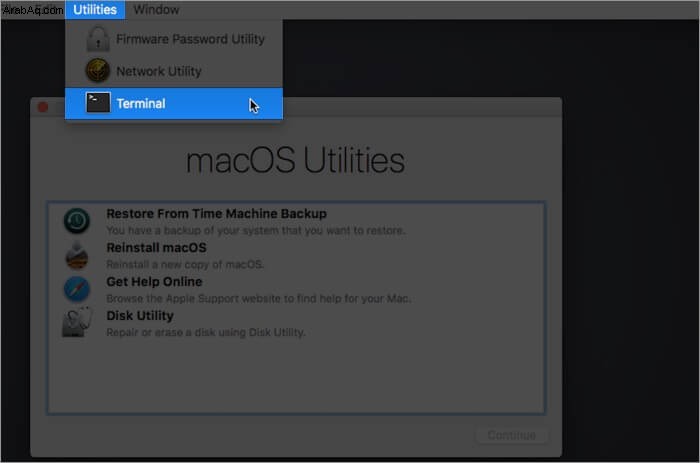
ماذا تفعل إذا كان وضع الاسترداد لا يعمل على Mac؟
نظرًا لسبب غريب ، قد لا تتمكن من تشغيل macOS في وضع الاسترداد. ومع ذلك ، قد يكون العثور على السبب الدقيق أمرًا صعبًا ؛ يمكنك التفكير في هذه الحلول وحلها بسرعة.
تسجيل الخروج
"شكرًا جزيلًا!" إلى macOS X 10.7 الذي أدخل وضع الاسترداد وجعل عملية إصلاح القرص وإعادة تثبيت macOS أسهل. كما تعلمت في البرنامج التعليمي ، فإن بدء تشغيل Mac في وضع الاسترداد لا يضر ببياناتك بأي شكل من الأشكال. إنه مصمم لتقديم الدعم الفني عند الحاجة إليه.
قد ترغب في قراءة ما يلي:
- هل MacBook Pro Touch ID لا يعمل؟ كيف تصلحها!
- كيفية إعادة ضبط إعدادات المصنع لجهاز MacBook أو أي جهاز كمبيوتر يعمل بنظام التشغيل Mac
- لوحة مفاتيح MacBook لا تعمل؟ جرب هذه الإصلاحات (التي تعمل بالفعل)
- كيفية إزالة الغناء من أي أغنية على نظام التشغيل Mac